QQ电脑管家6.1 Beta体验记
[03-11 19:34:07] 来源:http://www.67xuexi.com 软件使用 阅读:85582次
界面又变脸
安装过程不想多说,毕竟大多数网友已经非常熟悉了,但接下来的界面绝对能让人拍案称绝。在QQ电脑管家6.1中,你会发现整个界面被重新进行了改动。原本使用率不高的“实时防护”、“硬件检测”被同时撤下,并入到顶端栏的“工具箱”中。“手机管理”(不是“手机软件频道”哟!)是新加入的一项功能,能够与你的Android手机、IPhone手机互通互信。同时在这一版中,图标的风格也看上去更加亲切可人。
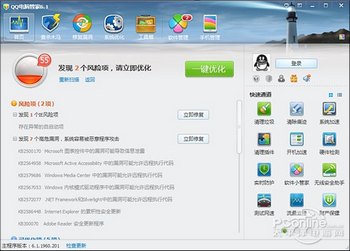
图1 新界面是不是挺漂亮?
快速通道继续维持以前的设计,拥有图标、列表两组布局。但6.1版显然加入了更多按钮,于是一个全新的滑动点翻页(底部)被引入起来。换句话说,如今所有模块差不多都可以在首页中一站式启动。
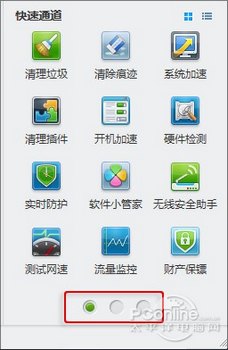
图2 红框才是亮点!
扫描按钮变大了,但这不是最重要的,真正的看点在于新版本更清楚地解释了每个按钮的作用。
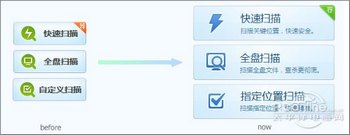
图3 按钮解释简单明了
此外其他一些模块也带来了细节改进(比如“漏洞扫描”),只不过相比之下变化就很轻微了,大家自己体会吧。
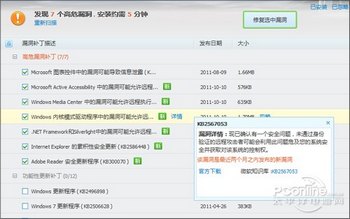
图4 漏洞扫描!你能发现区别吗?
按图说话!谁最拉后腿
电脑慢了!想优化,却又不知从何下手?相信很多网友都曾遭遇过这样的尴尬。OK!现在好了,只要打开最新版QQ电脑管家,选择“工具箱”→“开机加速”,几秒钟后它便会将所有开机程序的启动时间列示出来。那么和之前版本到底有何不同呢?答案就是这些用时会以直观的图形模式显现,而且是以用时长短排序,同时还用颜色分成了“建议优化项目”和“不建议优化项目”两组,直观地展现谁最拉后腿!
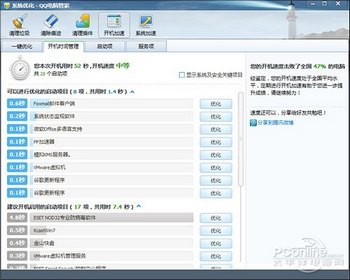
图5 图形显示最慢启动程序
你也许担心自己的电脑水平无法看懂每一个进程,放心吧!除了尽可能让项目名称更加通俗易懂外,QQ电脑管家还允许我们将鼠标悬停到启动项目上,查看其他网友的选择情况,有时随随大流也是挺靠谱的么!
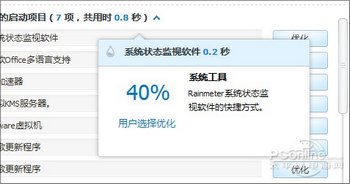
图6 借鉴一下其他网友的做法
当然作为一款优化软件,难免会出现一些错误,那么……恢复一下吧。别急!QQ电脑管家会自动记忆我们的优化历史,因此现在你所要做的,仅仅是进入“已经优化的启动项目”点击“恢复”按钮即可。
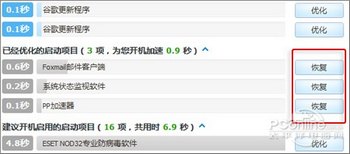
图7 快速恢复
U盘安全打开
插入U盘后,是不是总会被里面的内容安不安全犯愁?在最新版6.1 Beta中,你会发现当U盘插入后,桌面右下角将弹出两个打开选项。其中“直接打开”最好理解,就是直接打开U盘文件呗!那么它旁边的“安全打开”又是什么意思呢?
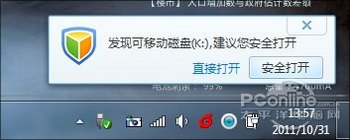
图8 U盘插入后提示
所谓“安全打开”,其实就是当U盘打开时自动对其执行一次扫描,然后根据扫描结果弹出相应的操作提示。这样即便U盘感染病毒,也会被电脑管家排除在外,以确保不会感染PC主机。
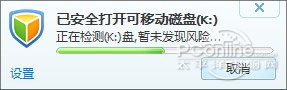
图9 安全打开中
四引擎扫描
四引擎扫描可以说是QQ电脑管家中的看家功能,6.1版继续将其发扬光大。在这个版本中,我们依旧可以看到熟悉的“QQ云查杀”、“金山云查杀”、“Avira(小红伞)、“Trend Micro(趋势)”四组查毒引擎,可以说是集众家优点于一身。那么查杀效果是否又有进步呢?